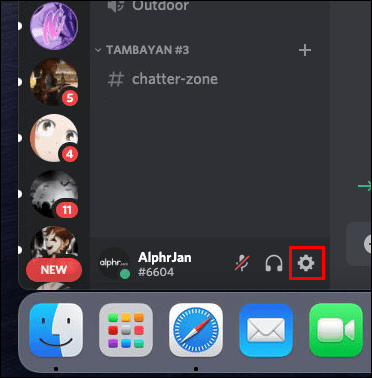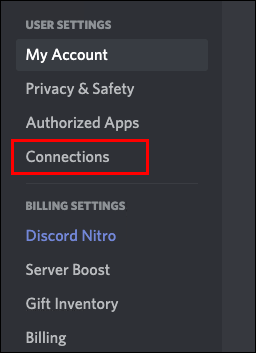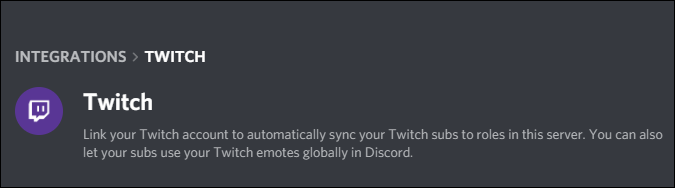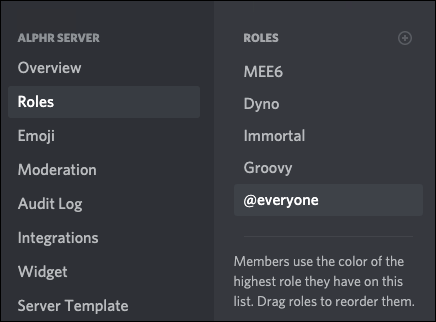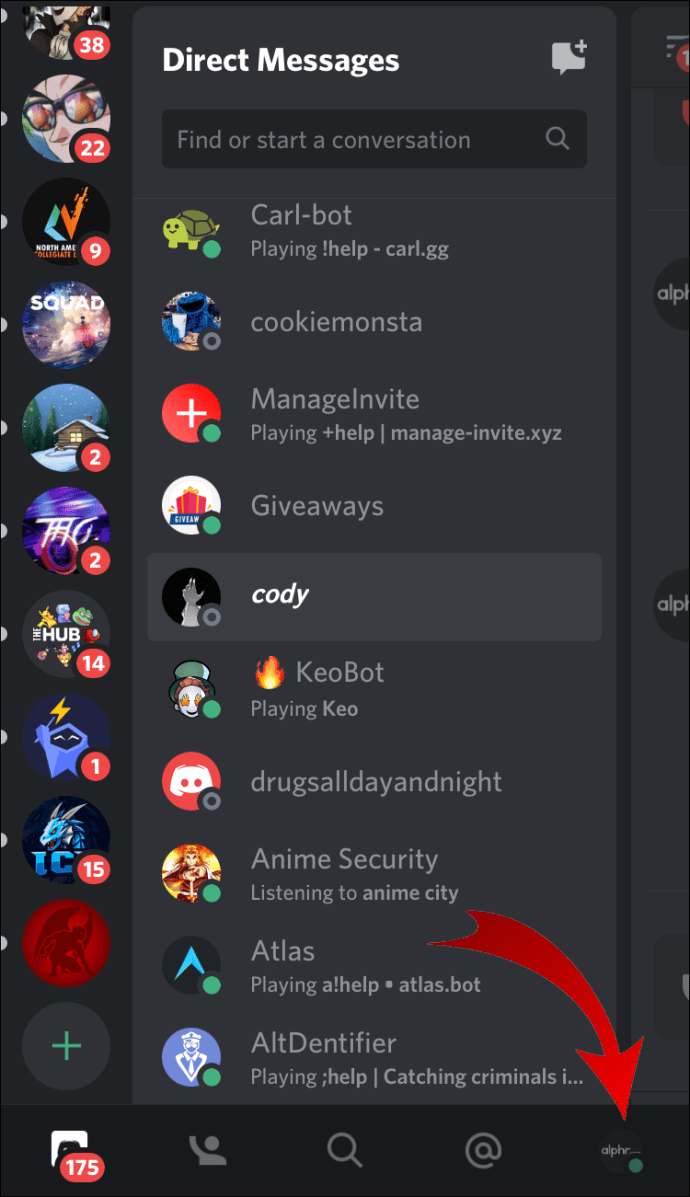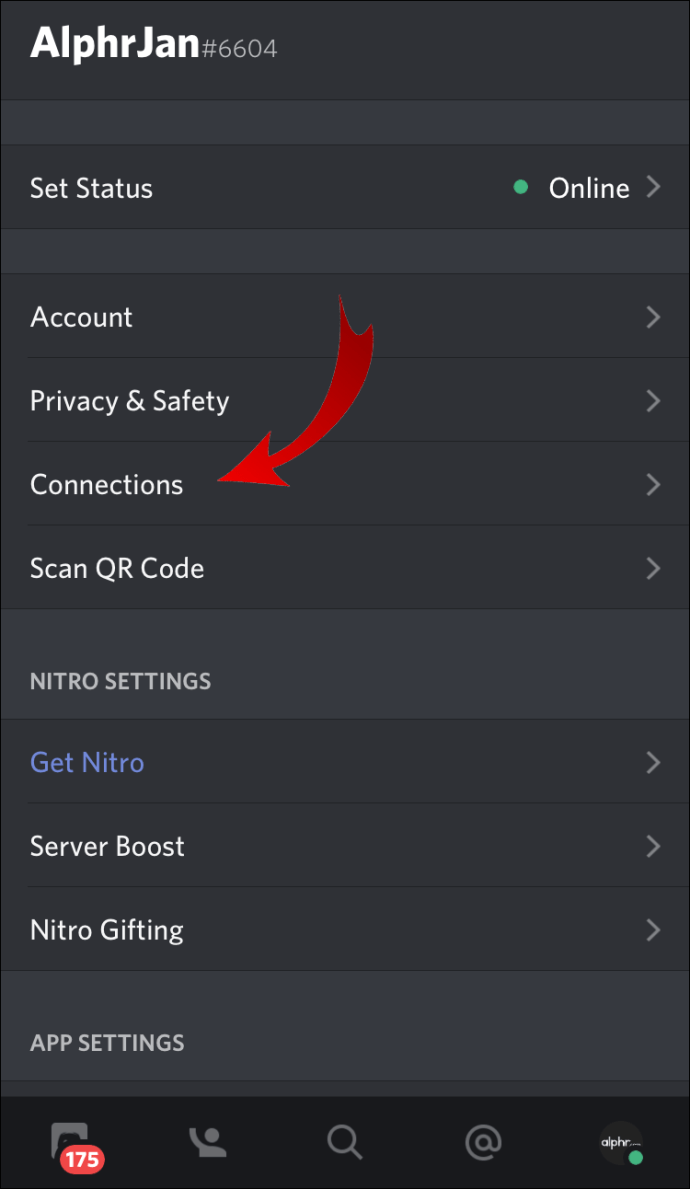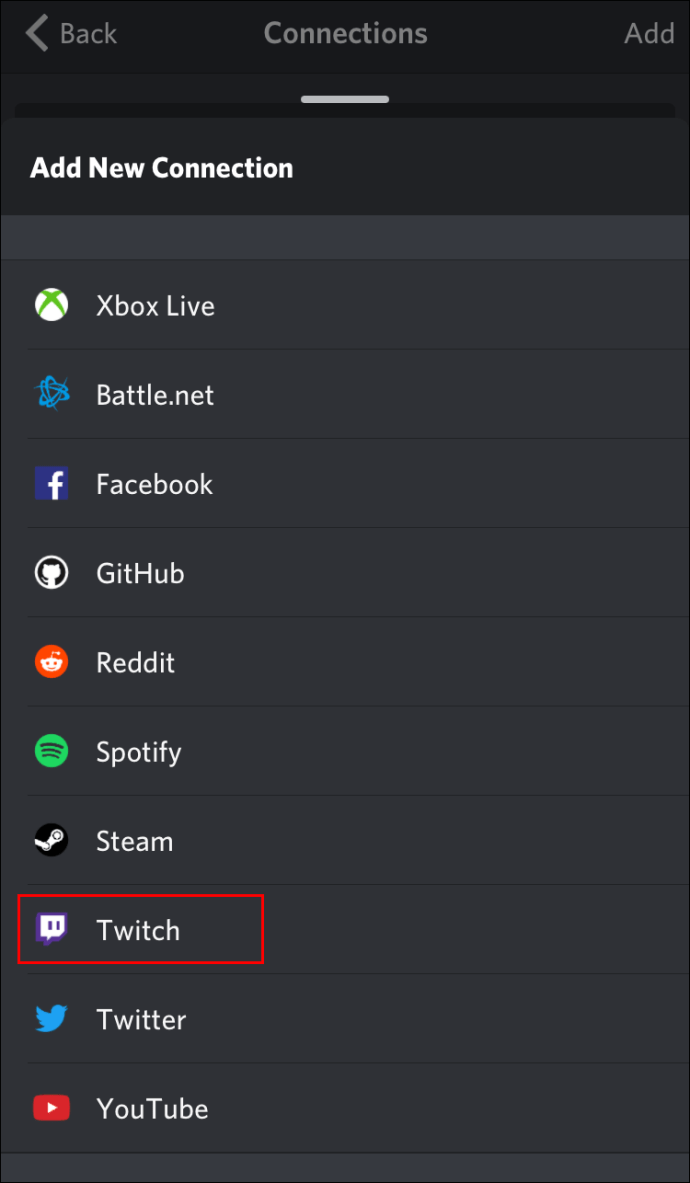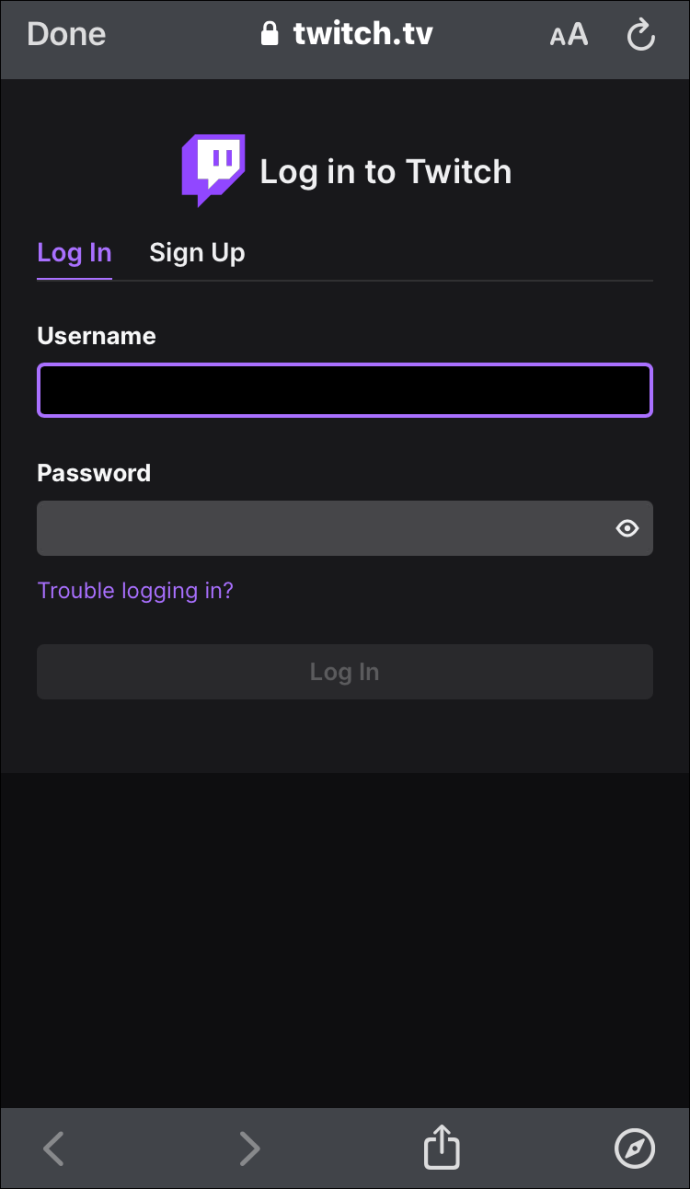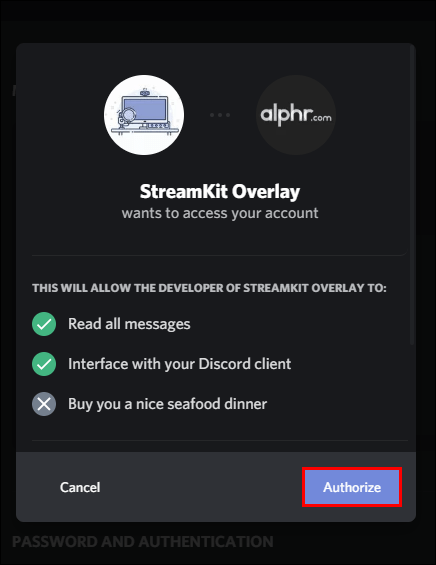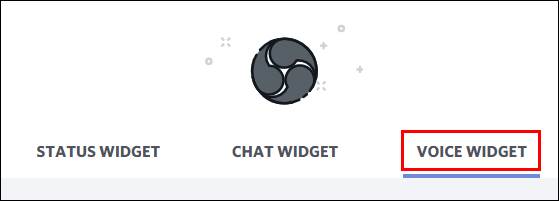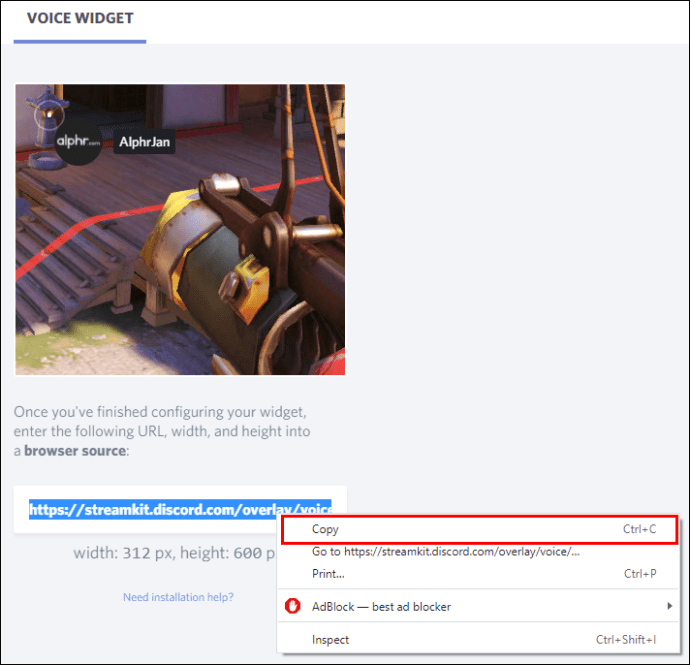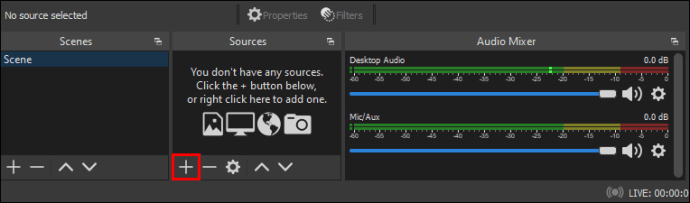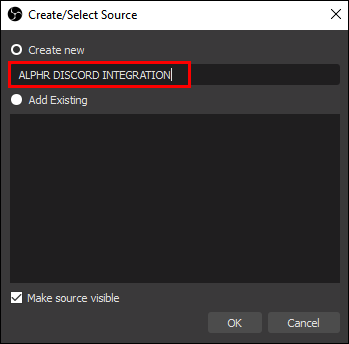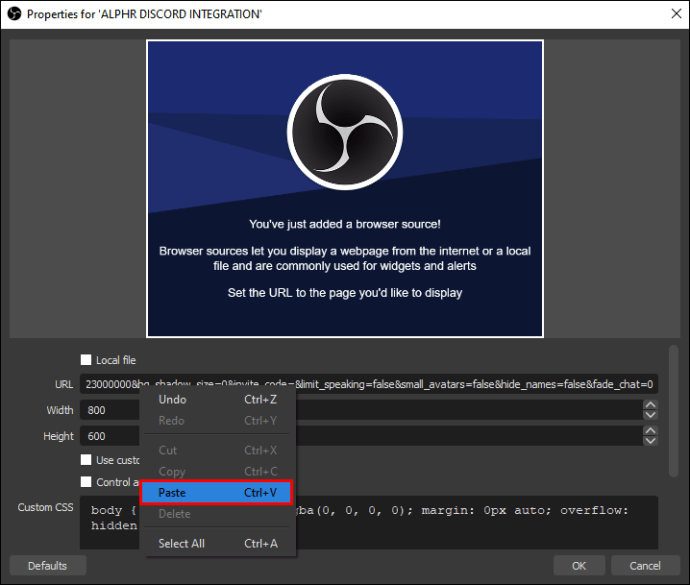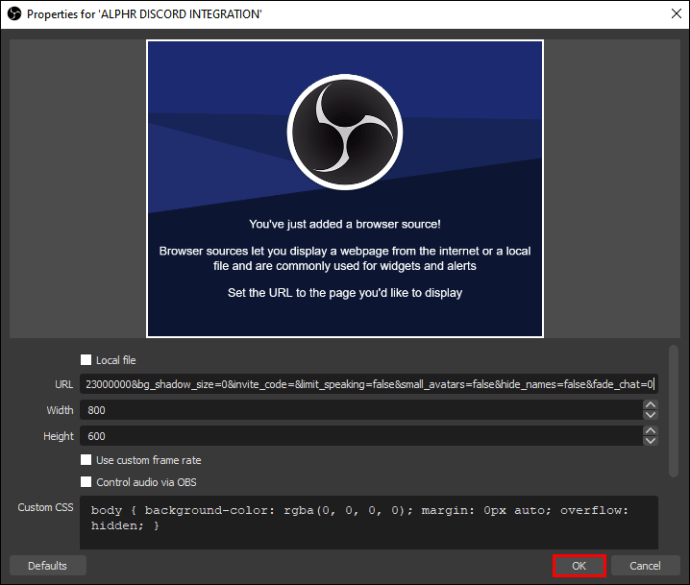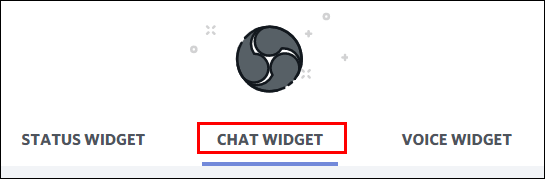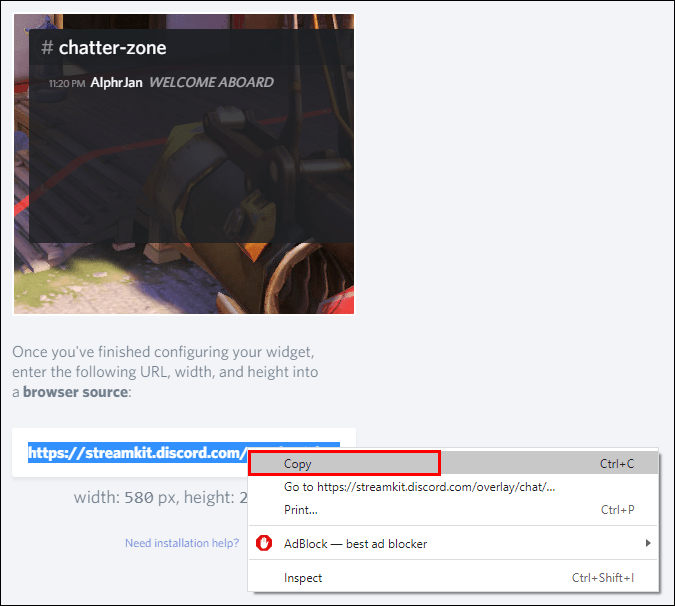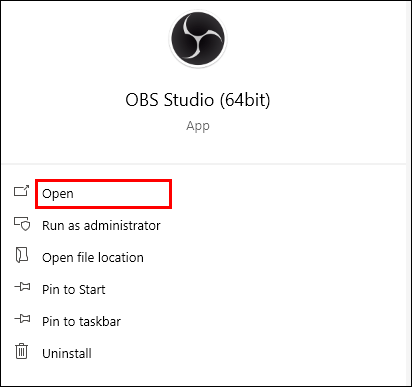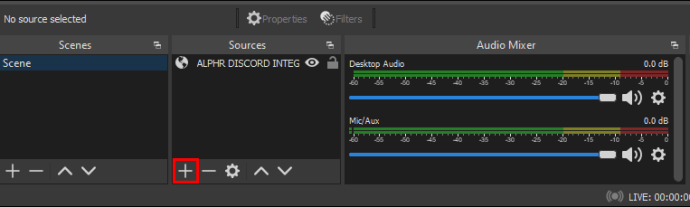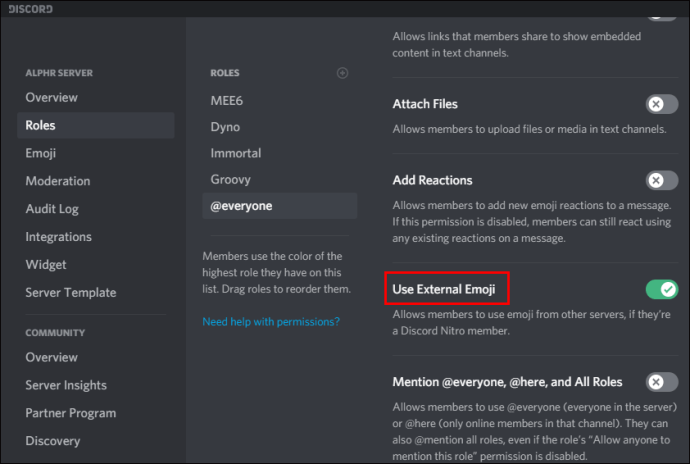Kas ir labāks par vienas populāras straumēšanas kopienas sanākšanu? Discord un Twitch ir vai nu debesīs noslēgta laulība, vai arī Frankenšteina bērns, kas ir gatavs izpostīt tiešsaistes kopienu. Tas viss ir atkarīgs no jūsu kopienas, vai ne?

Ja vēlaties uzzināt, ar kādām problēmām jūs un jūsu tiešsaistes auditorija varat sastapties, kāpēc gan nesapulcināt savas Discord un Twitch ģimenes. Tas ir viegli izdarāms, un tas nodrošina ļoti apmierinošu straumēšanas sesiju.
Uzziniet, kā savienot šīs divas populārās platformas un sapulcināt visu tiešsaistes kopienu vienai lielai straumēšanas ballītei.
Kā savienot Discord ar Twitch straumi Mac datorā
Discord konta pievienošana Twitch kontam darbojas vienādi neatkarīgi no tā, vai izmantojat personālo datoru vai Mac datoru. Ja esat straumētājs, pārbaudiet tālāk norādīto divpakāpju procesu, lai sāktu darbu.
1. darbība – konta integrācija
- Palaidiet lietotni Discord.
- Atlasiet iestatījumu zobrata ikonu, kas atrodas Discord loga apakšā.
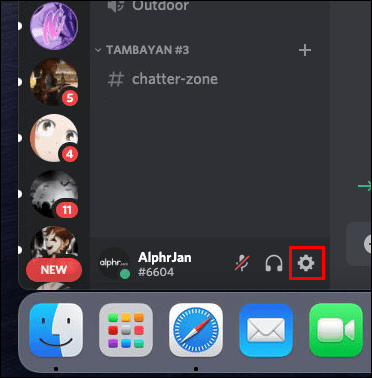
- Kreisajā izvēlnes rūtī sadaļā "Lietotāja iestatījumi" dodieties uz "Savienojumi".
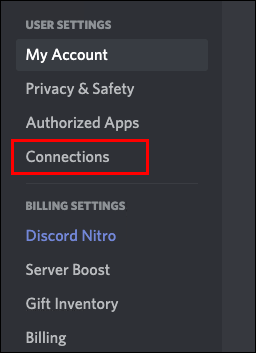
- Atlasiet Twitch ikonu, kas tiek parādīta lodziņā “Savienot savus kontus” galvenajā rūtī.

2. darbība — servera sinhronizācija
- Programmā Discord atveriet sadaļu “Servera iestatījumi”.

- Atlasiet opciju “Twitch integrācija”.
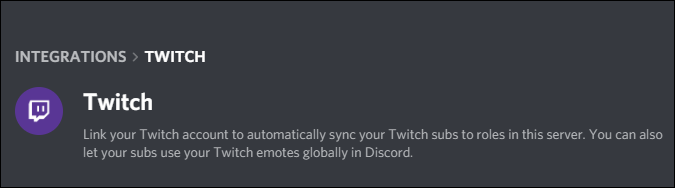
- Iestatiet serveri savam Twitch kontam un sinhronizējiet to.
- Pielāgojiet jauno atļauju lomu Twitch apakšgrupām sadaļā “Lomas” sadaļā “Servera iestatījumi”.
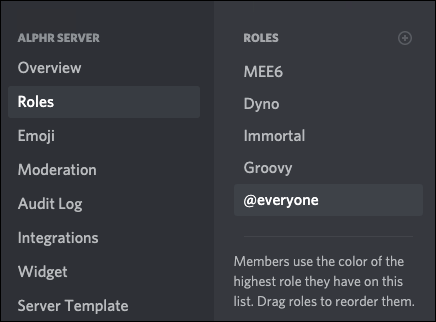
Ņemiet vērā, ka jums ir nepieciešama servera integrācijas atļauja, pirms varat izveidot un sinhronizēt jaunu ar savu Twitch kontu.
Ja neesat straumētājs, pārbaudiet, kā saistīt savu Twitch kontu ar Discord:
- Dodieties uz savu Discord lietojumprogrammu.

- Sadaļā “Lietotāja iestatījumi” atlasiet opciju “Savienojumi”.

- Izvēlieties purpursarkano un balto tērzēšanas burbuļa ikonu Twitch galvenās rūts augšdaļā.

- Izpildiet norādījumus un pierakstieties savā Twitch kontā.

- Izvēlieties no straumes abonementu saraksta un pievienojieties attiecīgajiem serveriem.
Twitch integrēšana savā Discord kā abonents būtībā ir pirmais straumētāja norādījumu solis, taču tā vietā, lai pievienotu un sinhronizētu serveri, jūs vienkārši izvēlaties savu straumētāju un pievienojaties tā serverim.
Kā savienot Discord ar Twitch operētājsistēmā Windows
Lietojumprogramma Discord darbojas būtībā tādā pašā veidā, ja runa ir par tās savienošanu ar esošu Twitch kontu — neatkarīgi no tā, vai izmantojat datoru vai Mac.
Ja esat straumētājs pakalpojumā Twitch, jums ir jāveic divpakāpju process, lai sāktu integrāciju.
1. darbība – konta integrēšana
- Dodieties uz Discord un pierakstieties savā kontā.

- Ekrāna apakšdaļā atlasiet ikonu “Lietotāja iestatījumi”.

- Kreisās puses izvēlnes rūts augšpusē atveriet sadaļu “Savienojumi” zem virsraksta “Lietotāja iestatījumi”.

- Galvenās rūts iespējamo lietojumprogrammu integrāciju rindā izvēlieties ikonu Twitch. Tas parasti ir pirmais.

2. darbība – servera izvēle un sinhronizēšana
- Atgriezieties Discord iestatījumos, taču šoreiz jūs meklējat “Servera iestatījumi”.

- Tā kā esat sinhronizējis savu kontu, jums vajadzētu redzēt opciju “Twitch integrācija”. Atlasiet to un sinhronizējiet to.
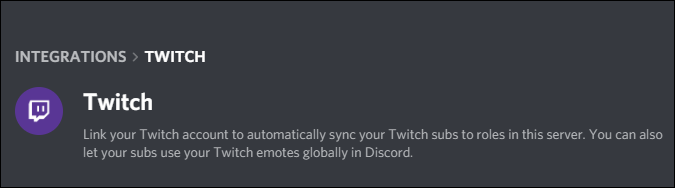
Neaizmirstiet pēc vajadzības pielāgot savas atļauju lomas. Jaunie iestatījumi atrodas sadaļā “Servera iestatījumi”.
Regulāriem abonentiem, kuri vēlas integrēt Discord ar Twitch, veiciet tālāk norādītās darbības.
- Atveriet savu Discord lietotni un pierakstieties, ja nepieciešams.

- Dodieties uz "Savienojumi", izmantojot mazo lietotāja iestatījumu ikonu ekrāna apakšdaļā.

- Galvenajā rūtī redzēsit rindu ar iespējamām programmām, kuras integrēt Discord. Izvēlieties ikonu Twitch.

- Izpildiet norādījumus, lai pierakstītos savā Twitch kontā.

- Straumes abonementu sarakstā izvēlieties serveri, kuram vēlaties pievienoties.
Vienkārši atcerieties, ka jums nav obligāti jāsaista divi konti, pat ja jums tie ir. Dažas kopienas pieprasa viņiem piedalīties savās tērzētavās un pasākumos, taču, ja jūs nepiederat kādai kopienai, kurai ir šī prasība, tas ir pilnīgi neobligāts uzdevums.
Kā savienot Discord ar Twitch iPhone un Android ierīcē
Ja vēlaties piedalīties Twitch integrētā serverī, izmantojot Discord savā iPhone tālrunī, vispirms tas ir jāsinhronizē. Lai to izdarītu, jums būs nepieciešams galddators vai klēpjdators.
- Kad esat gatavs sinhronizēt kontu, veiciet tālāk norādītās darbības.
- Programmā Discord atveriet lapu “Lietotāja iestatījumi”.
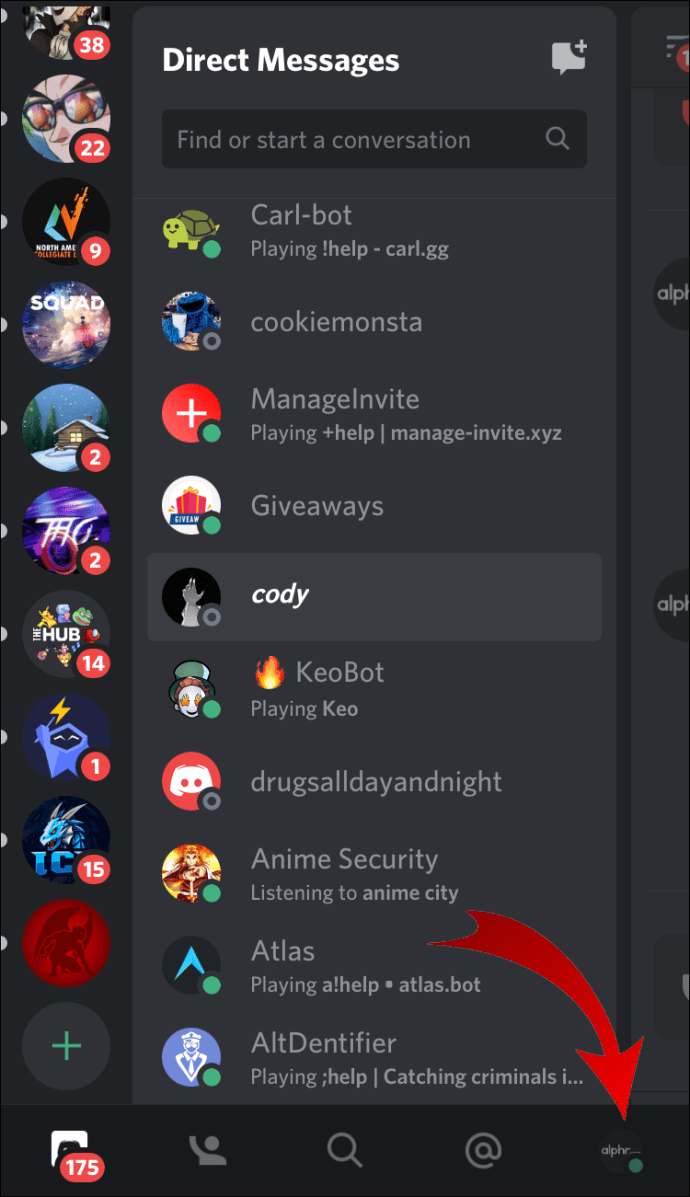
- Sadaļā “Lietotāja iestatījumi” atlasiet opciju “Savienojumi”.
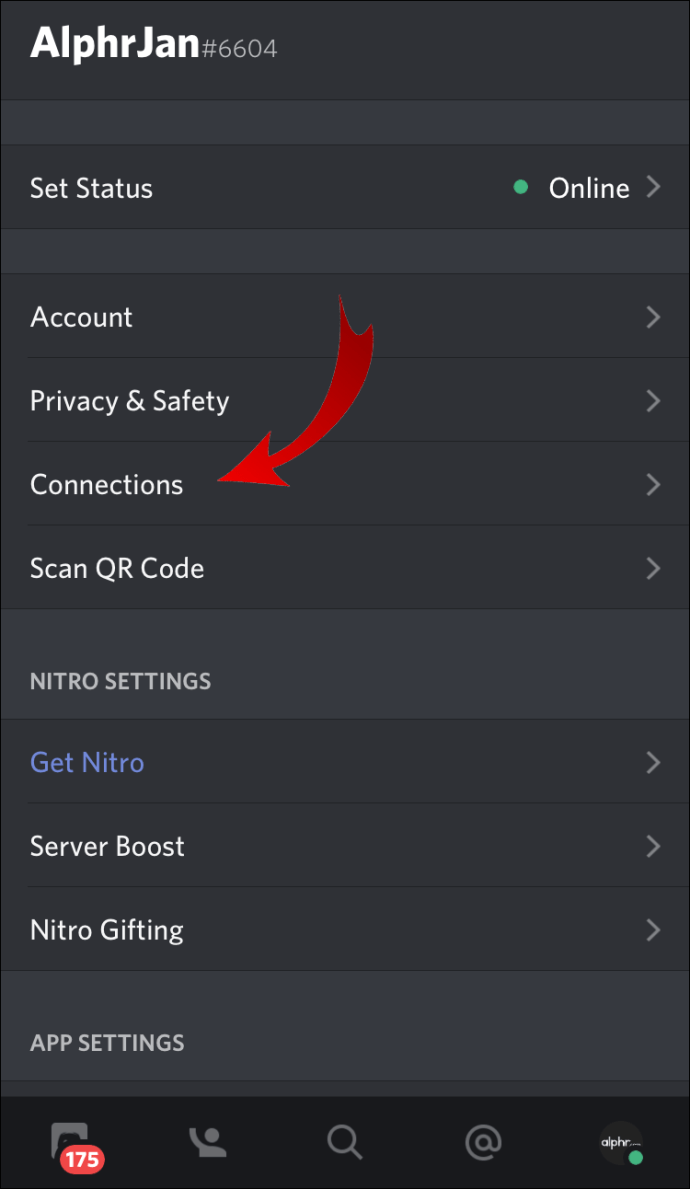
- Izvēlieties Twitch ikonu no pieejamajām integrācijas opcijām.
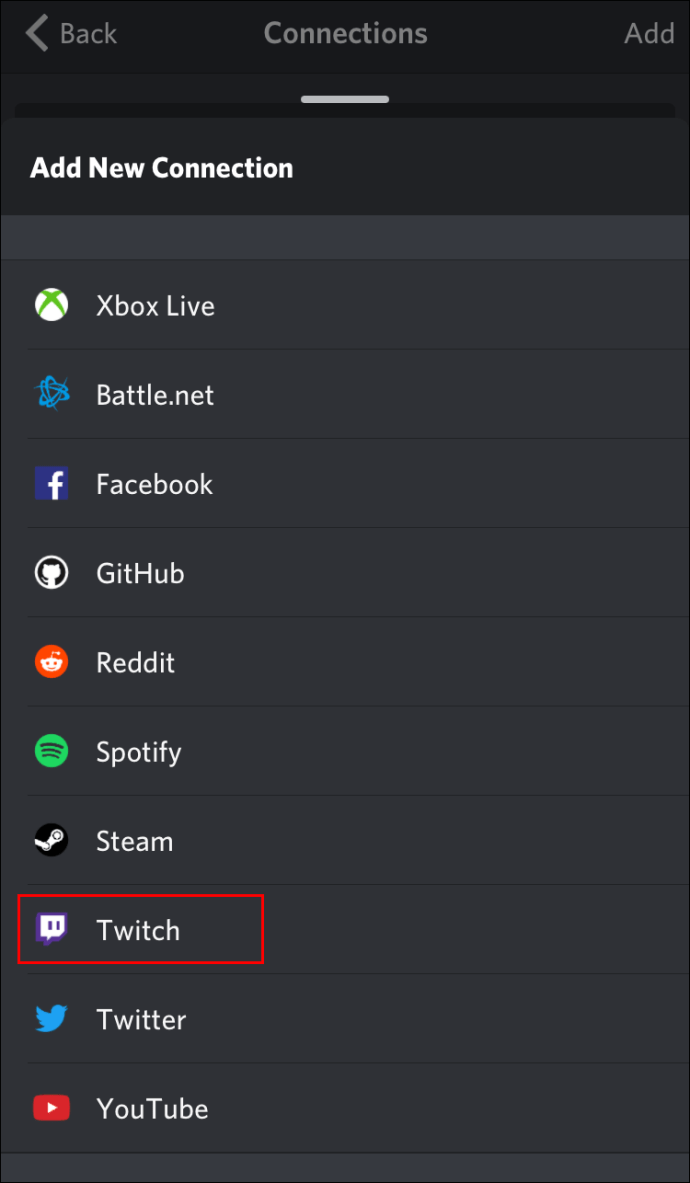
- Pierakstieties savā Twitch kontā.
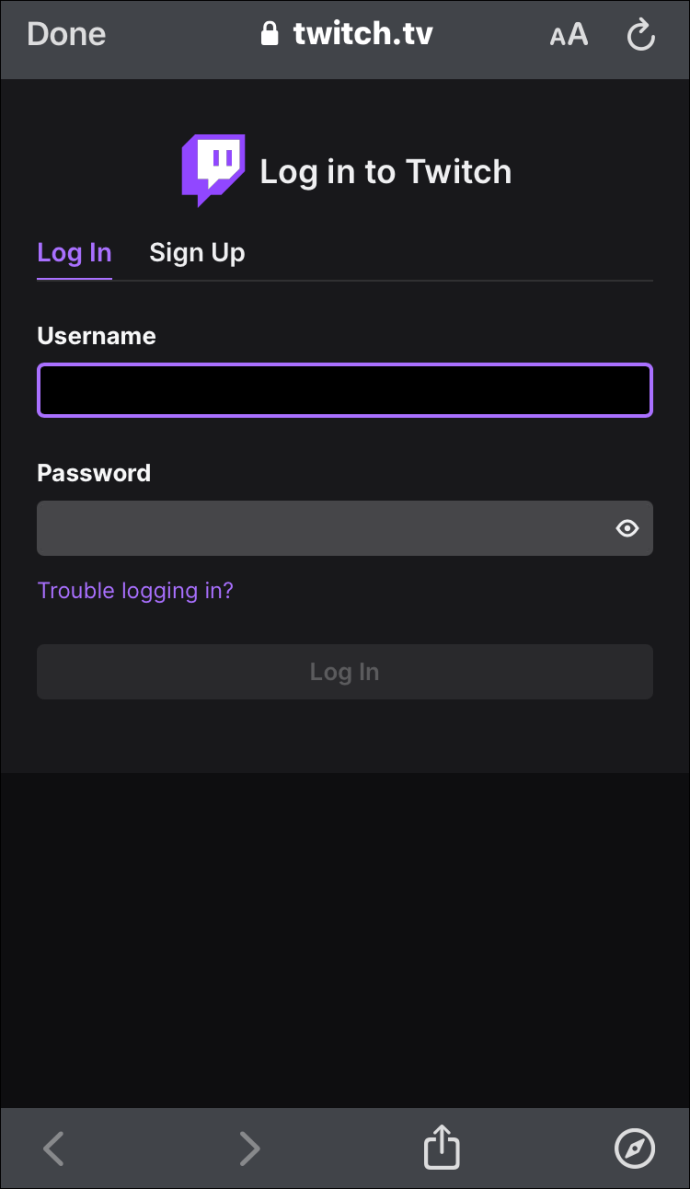
- Izvēlieties savu straumētāju un tā serveri.
Kad esat pievienojis savus kontus galddatorā, varat brīvi piedalīties Twitch integrētā serverī jebkurā atbalstītajā mobilajā ierīcē.
Kā savienot Discord ar Twitch Studio
Twitch Studio ir salīdzinoši jauna lietotne jauniem straumētājiem. Lai gan tas nav tik izturīgs kā parastais Twitch, tas lietotājiem piedāvā tādas pašas integrācijas iespējas. Apskatiet, kā savienot abus kontus.
- Izmantojot darbvirsmu, atveriet savu Discord lietotni.
- Noklikšķiniet uz zobrata ikonas, lai atvērtu izvēlni Iestatījumi. Tas atrodas netālu no ekrāna apakšdaļas.
- Kreisās izvēlnes rūts augšdaļā sadaļā "Lietotāja iestatījumi" atlasiet "Savienojumi".
- Izvēlieties Twitch ikonu un izpildiet norādījumus, lai pierakstītos.
Ja esat straumētājs, jums būs arī jāiestata jauns serveris un jāsinhronizē tas ar savu kontu. Abonenti var vienkārši izvēlēties no straumētāju abonementu saraksta un pievienoties serverim.
Kā savienot Discord Audio ar Twitch
Viena no visbiežāk sastopamajām problēmām, savienojot Discord kontu ar Twitch kontu, ir saistīta ar audio. Straumētāji vēlas, lai auditorija dzirdētu, kas notiek balss tērzēšanā, nevis tikai spēli.
Ja esat gatavs piedāvāt skatītājiem izklaidi, ko viņi abonēja, jums ir jāveic dažas lietas.
Pirmkārt, jums ir jāintegrē savi Discord un Twitch konti. Lai to izdarītu, veiciet tālāk norādītās darbības. Ja esat jau savienojis divus kontus, pārejiet uz nākamo darbību kopu.
1. darbība – integrācija un sinhronizācija
- Dodieties uz izvēlni Discord iestatījumi un atlasiet “Savienojumi”.
- Izvēlieties Twitch ikonu un izpildiet norādījumus, lai pierakstītos Twitch kontā.
- Dodieties uz “Servera iestatījumi” un atlasiet jauno Twitch integrācijas opciju.
- Iestatiet serveri un sinhronizējiet to ar savu kontu.
2. darbība – iestatiet audio izvadi
Ir divi veidi, kā pēc integrācijas Discord audio pārsūtīt uz Twitch.
1. metode — Discord OBS Streamkit
- Lejupielādējiet Discord Streamkit pārklājumu OBS
- Piešķiriet atļaujas piekļūt savam datoram.
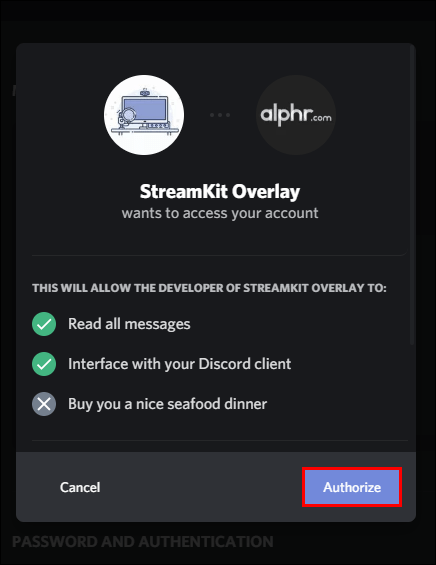
- Atlasiet logrīku “Balss” un konfigurējiet to pēc vajadzības.
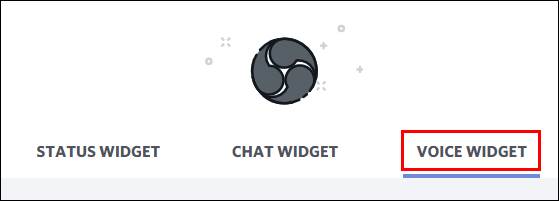
- Kopējiet izveidotā balss logrīka URL.
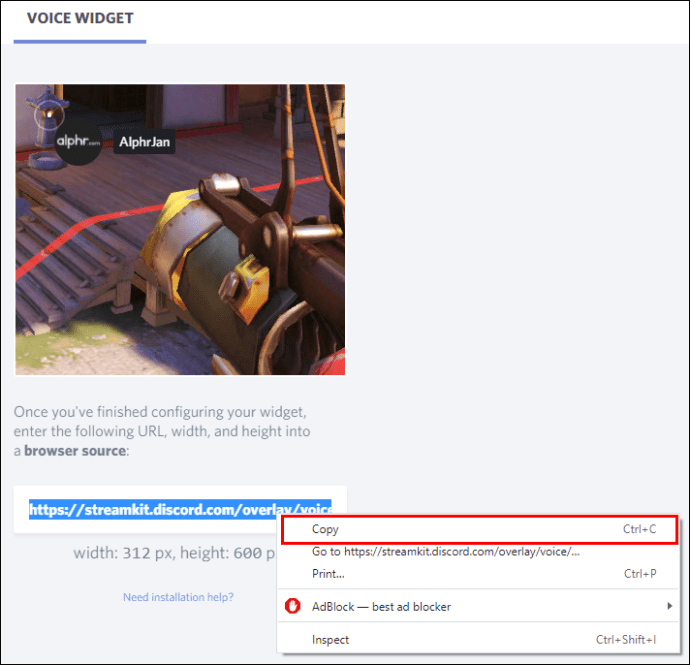
- Dodieties uz savu OBS lietotni un nospiediet plusa pogu, lai pievienotu avotu.
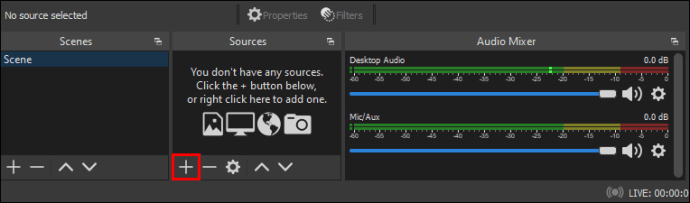
- Nolaižamajā izvēlnē izvēlieties "Pārlūkprogramma".

- Izveidojiet jaunu un piešķiriet tam nosaukumu.
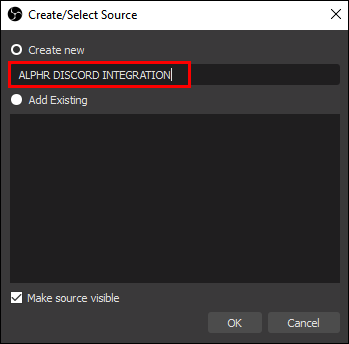
- Nākamajā logā ielīmējiet balss logrīka URL tekstlodziņā OBS URL.
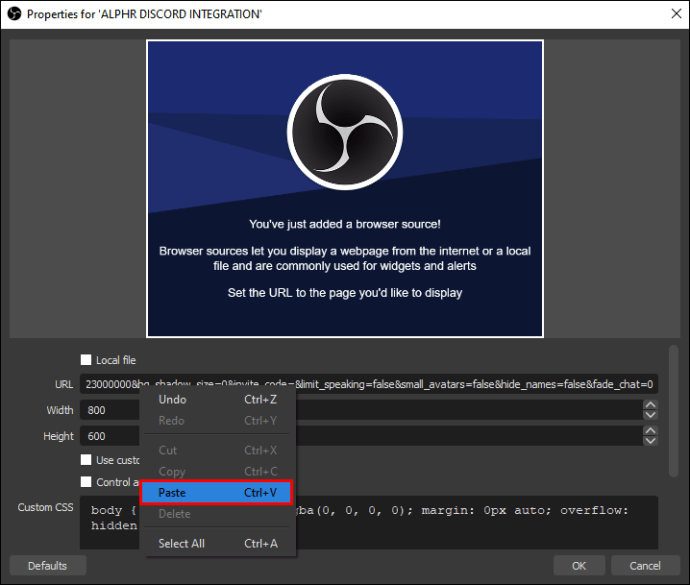
- Nospiediet “OK”, lai saglabātu izmaiņas.
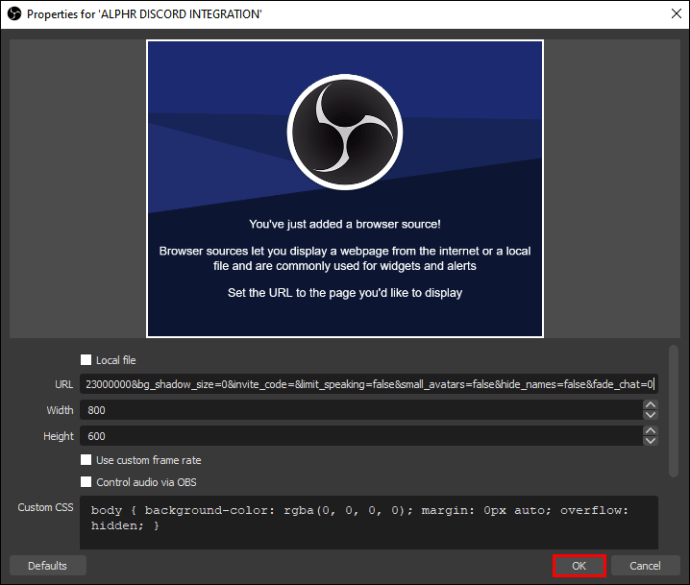
2. metode — izmantojiet citu skaņas uztveršanas programmu
Dažreiz OBS vienkārši neizstumj skaņu no jūsu balss tērzēšanas uz Twitch. Ja tā notiek, varat arī mēģināt izmantot citu lietotni, piemēram, Voicemeeter Banana vai Elgato's Sound Capture.
Tas, ko vēlaties darīt, ir iestatīt OBS, lai tvertu audio no Voicemeeter Banana vai Elgato Sound Capture. No turienes OBS to var nosūtīt jūsu Twitch straumei.
Kā savienot Discord tērzēšanu ar Twitch
Ja vēlaties vēsu Discord tērzēšanas pārklājumu savā Twitch straumē, jums ir jāveic dažas darbības.
Pirmkārt, ja vēl neesat integrējis abus kontus, dodieties uz savu Discord lietotni un veiciet šīs darbības:
- Atveriet izvēlni Lietotāja iestatījumi vai noklikšķiniet uz mazās zobrata ikonas loga apakšdaļā.

- Atveriet sadaļu “Savienojumi” un atlasiet ikonu Twitch.

- Izpildiet darbības, lai pierakstītos savā Twitch kontā (un jums ir nepieciešamas administratora tiesības, lai to izdarītu).

- Izveidojiet jaunu serveri un sinhronizējiet to, atverot sadaļu “Servera iestatījumi”.

- Izvēlieties tikko pievienoto Twitch integrācijas opciju un iestatiet jaunu serveri.
- Sinhronizējiet savu serveri.
Tagad, kad esat integrēts un sinhronizēts, ir pienācis laiks savienot savas tērzēšanas sarunas ar Twitch. Vienkāršākais veids, kā to izdarīt, ir izmantot Discord's Streamkit OBS.
- Lejupielādējiet Discord Overlay OBS komplektu.
- Piešķiriet tai atļauju un piekļuvi savam Discord.
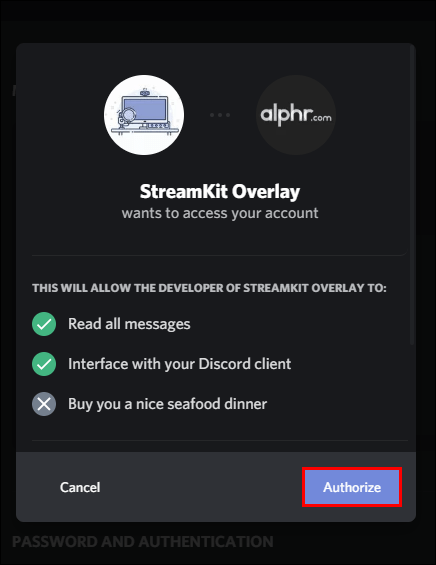
- Atlasiet cilni “Tērzēšanas logrīks” un konfigurējiet to pēc vajadzības.
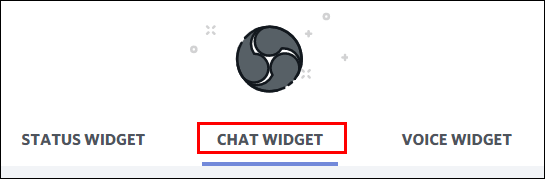
- Nokopējiet tikko izveidotā logrīka URL (kas atrodas tekstlodziņā zem attēla parauga).
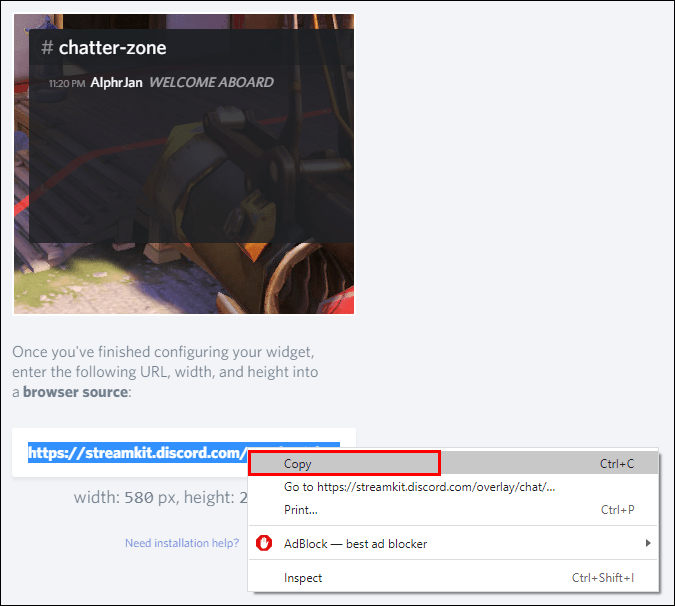
- Dodieties uz savu OBS lietotni.
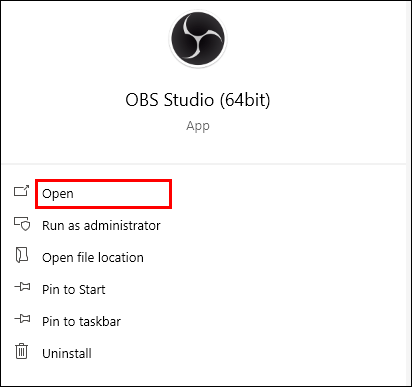
- Pievienojiet avotu, loga apakšdaļā nospiežot pogu "+Plus".
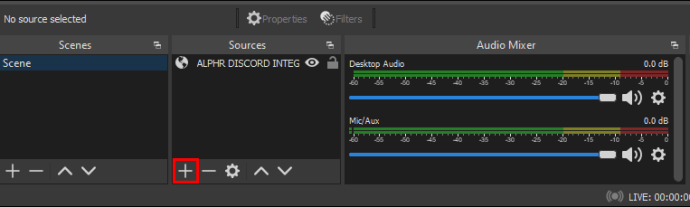
- Nolaižamajā izvēlnē atlasiet “Pārlūkprogramma” un izveidojiet jaunu.

- Nosauciet savu jauno pārlūkprogrammas avotu.
- Ielīmējiet logrīka URL no Streamkit URL tekstlodziņā OBS logā.
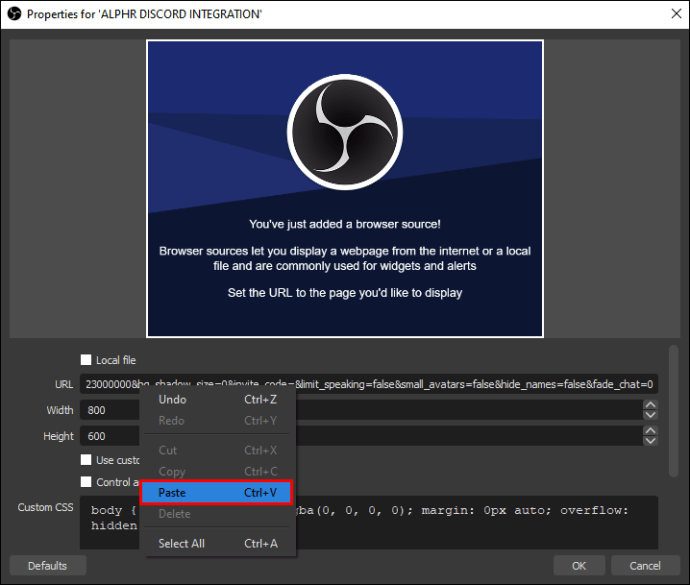
- Saglabājiet izmaiņas, nospiežot pogu “OK”.
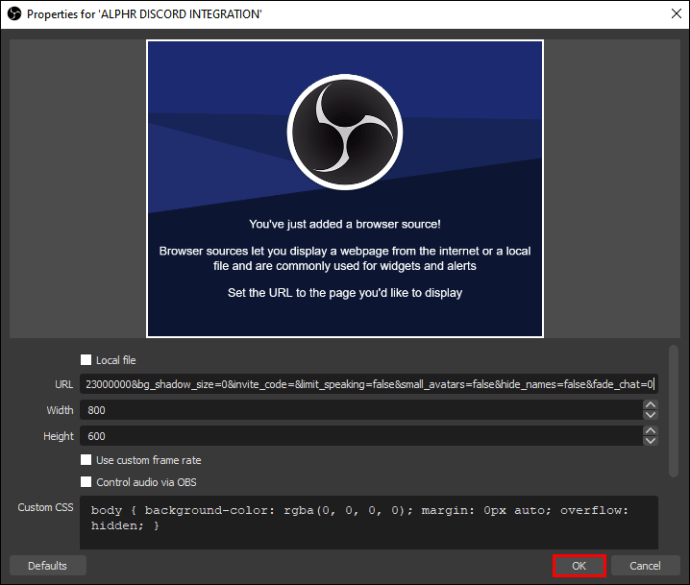
Ja to darāt pareizi, straumēs līdzās Twitch tērzēšanai vajadzētu redzēt savu Discord tērzēšanu.
Kā savienot Twitch Emotes ar Discord
Lai pakalpojumā Discord varētu izmantot Twitch emocijzīmes, jums tas ir jāatļauj savā serverī. Par laimi, pietiek ar pāris peles klikšķiem, lai Discord serverī iespējotu ārējās emocijzīmes:
- Palaidiet programmu Discord un dodieties uz servera iestatījumiem.

- Atveriet sadaļu Lomas un meklējiet “Izmantot ārējās emocijzīmes”.
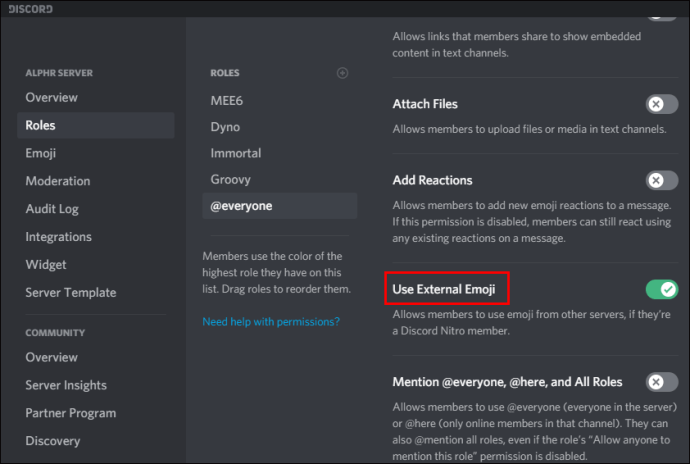
- Iestatiet atļaujas visiem vai tikai abonentiem un moderatoriem izmantot ārējās emocijzīmes.
Apvienojiet visu ģimeni!
Kāpēc aprobežoties tikai ar Discord vai Twitch, ja varat apvienot visu ģimeni, lai straumētu. Varat pat izmantot tādas funkcijas kā Discord's Streamer Mode vai Twitch's Nightbot, lai veiktu nelielu starpplatformu reklāmu.
Vienkārši atcerieties, ka, lai šī sērija būtu radīta debesīs, vispirms ir nepieciešama darbvirsma, lai veiktu saplūšanas ceremoniju. Tātad, ja vēl neesat to izdarījis, dodieties uz darbvirsmu un integrējiet savus Discord un Twitch kontus. Jūs nekad nezināt, ar ko saskarsities, kad šīs divas kopienas sanāks kopā.
Vai jūs integrējat savus Discord un Twitch kontus? Vai tas ietekmē kopienas mijiedarbību? Pastāstiet mums par to komentāru sadaļā zemāk.